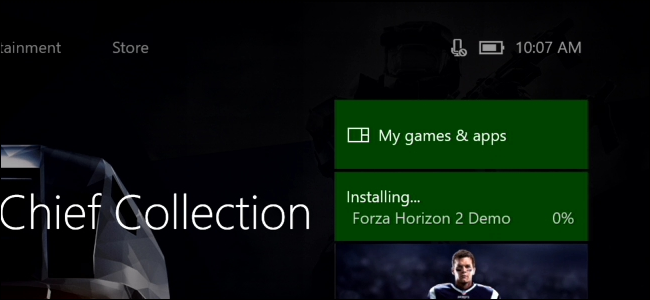Microsoft Xbox หนึ่งมีฮาร์ดไดรฟ์ 500GBแต่เกมเริ่มใหญ่ขึ้นเรื่อย ๆ Halo: Master Chief Collection ใช้เวลามากกว่า 62GB เพียงอย่างเดียวแม้ว่าคุณจะมีเกมบนแผ่นดิสก์จริงก็ตาม นี่คือวิธีเพิ่มพื้นที่ว่างเพื่อให้คุณมีที่ว่างสำหรับเกมมากขึ้น
ขยาย Xbox One ของคุณด้วยพื้นที่เก็บข้อมูลที่มากขึ้น
ที่เกี่ยวข้อง: วิธีทำให้ PlayStation 4 หรือ Xbox One ของคุณเร็วขึ้น (ด้วยการเพิ่ม SSD)
หากต้องการเพิ่มพื้นที่เก็บข้อมูลให้ลองพิจารณารับฮาร์ดไดรฟ์ภายนอกสำหรับ Xbox One ของคุณ เสียบฮาร์ดไดรฟ์ภายนอกเข้ากับ Xbox One ของคุณผ่านสาย USB และสมมติว่าไดรฟ์นั้นเร็วพอ Xbox One จะสามารถติดตั้งเกมลงในไดรฟ์นั้นได้
ไม่มีทางที่จะอัปเกรดภายในได้ไดรฟ์ในตัว แต่ฮาร์ดไดรฟ์ USB นั้นเชื่อมต่อได้ง่ายกว่า เชื่อมต่อฮาร์ดไดรฟ์ 2TB และเพิ่มขีดความสามารถของ Xbox One จาก 500GB ไปจนถึง 2.5TB ไดรฟ์ที่เร็วกว่าสามารถทำให้เกมของคุณโหลดเร็วขึ้นได้
หากต้องการดูสิ่งที่ใช้พื้นที่ในฮาร์ดไดรฟ์แต่ละตัวไปที่การตั้งค่าทั้งหมด> ระบบ> ที่จัดเก็บข้อมูลบน Xbox One ของคุณ (แสดงที่ด้านบนของบทความนี้) หากคุณมีหลายไดรฟ์ที่เชื่อมต่อคุณสามารถดูจำนวนพื้นที่ที่ใช้ในแต่ละไดรฟ์แยกจากหน้าจอนี้
ลบเกมแอพและบันทึกข้อมูลเพื่อเพิ่มพื้นที่ว่าง
เกมมักจะกินพื้นที่ส่วนใหญ่ในไดรฟ์ของคุณ หากต้องการดูว่ามีเกมอวกาศว่างเท่าใดให้ไปที่ "เกมและแอพของฉัน" จากหน้าจอหลักกดปุ่มทริกเกอร์ขวาและเลือก "เกมและแอพของฉัน" เพื่อเข้าถึงได้อย่างรวดเร็ว
เลือกเมนูที่ด้านบนของรายการเกมและเลือก "เรียงตามขนาด" นี่แสดงให้เห็นว่าแต่ละพื้นที่เกมและข้อมูลบันทึกใช้พื้นที่เท่าใด
หน้าจอนี้ยังแสดงจำนวนพื้นที่เก็บข้อมูลที่คุณมี
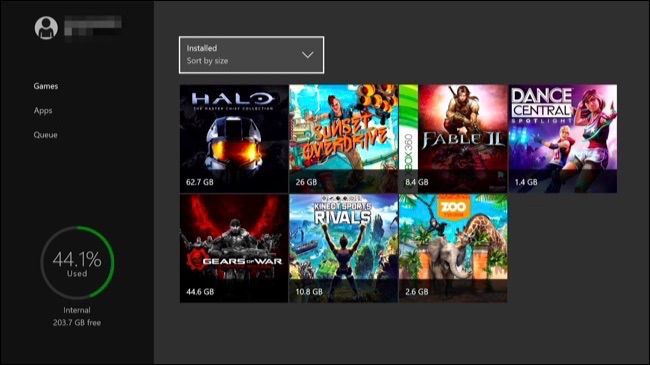
หากต้องการดูข้อมูลเพิ่มเติมเกี่ยวกับเกม (หรือลบเลือกเกมกดปุ่มเมนูบนตัวควบคุม Xbox One ของคุณแล้วเลือก“ จัดการเกม” คุณจะเห็นว่าต้องใช้พื้นที่มากเพียงใดในการบันทึกข้อมูลสำหรับโปรไฟล์ Xbox ที่แตกต่างกันรวมถึงตัวเกมเอง หากต้องการลบเกมและบันทึกข้อมูลให้เลือกจัดการทั้งหมด> ถอนการติดตั้งทั้งหมดจากที่นี่ หน้าจอนี้จะช่วยให้คุณย้ายเกมระหว่างอุปกรณ์จัดเก็บข้อมูลหากคุณเชื่อมต่อไดรฟ์ภายนอกกับ Xbox One ของคุณและจัดรูปแบบให้ใช้กับเกม
บันทึกเกมของคุณตรงกับ Microsoftเซิร์ฟเวอร์แม้ว่าคุณจะไม่มีการสมัครสมาชิก Xbox Live Gold แบบเสียค่าใช้จ่าย เมื่อคุณติดตั้งเกมใหม่ในอนาคตข้อมูลบันทึกเกมของคุณจะถูกดาวน์โหลดจากเซิร์ฟเวอร์ของ Microsoft และคืนสู่คอนโซลของคุณ
หากคุณต้องการเล่นเกมอีกครั้งในอนาคตคุณจะต้องติดตั้งใหม่ ลองถอนการติดตั้งเกมที่คุณมีบนแผ่นดิสก์แทนเกมดิจิทัล เมื่อคุณใส่แผ่นดิสก์อีกครั้งข้อมูลส่วนใหญ่ของเกมจะถูกติดตั้งจากแผ่นดิสก์แม้ว่าคอนโซลของคุณจะต้องดาวน์โหลดการอัปเดตกิกะไบต์ด้วยเช่นกัน หากคุณถอนการติดตั้งเกมดิจิทัลคุณสามารถติดตั้งเกมใหม่ได้ฟรี แต่คุณจะต้องดาวน์โหลดเกมทั้งหมดใหม่อีกครั้งจากเซิร์ฟเวอร์ของ Microsoft ซึ่งจะใช้เวลานานกว่านั้นมาก

There’s no way to sort your list of installed แอพตามขนาดภายใต้เกมและแอพของฉัน> แอพ อย่างไรก็ตามคุณสามารถเลือกแอพบนหน้าจอนี้กดปุ่มเมนูและเลือก "จัดการแอพ" เพื่อดูขนาดและถอนการติดตั้งแอพหากต้องการ โปรดทราบว่าวิธีนี้ใช้ได้กับแอปที่คุณติดตั้งเท่านั้น แอปในตัวเช่นเบราว์เซอร์ Microsoft Edge ไม่สามารถถอนการติดตั้งและจะไม่มีตัวเลือก“ จัดการแอป” ในเมนู

The Xbox One doesn’t provide a way to see other การใช้พื้นที่จัดเก็บข้อมูลบนฮาร์ดไดรฟ์ ตัวอย่างเช่นไม่มีวิธีดูจำนวนสกรีนช็อตและวิดีโอคลิปที่คุณบันทึกไว้ใน Game DVR หากคุณถูกบีบให้มีพื้นที่คุณสามารถไปที่แอพและเกมของฉัน> แอป> เกม DVR และลบวิดีโอคลิปและภาพหน้าจอ (แต่โดยเฉพาะวิดีโอคลิป) ที่คุณไม่ต้องการอีกต่อไป แต่น่าเสียดายที่ไม่ใช่แม้แต่แอป Game DVR ที่จะแสดงให้เห็นว่าคลิปเหล่านี้ใช้พื้นที่เก็บข้อมูลมากน้อยเพียงใด แต่คุณสามารถกลับไปที่หน้าจอเก็บข้อมูลหลักเพื่อดูว่าคุณได้ปลดปล่อย